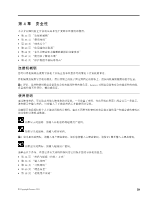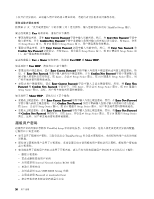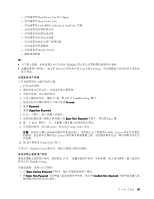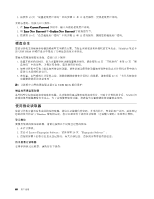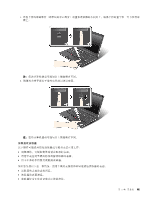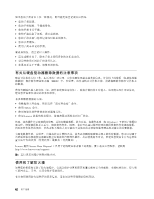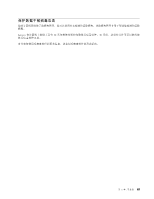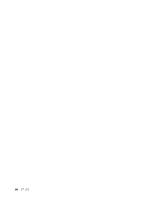Lenovo ThinkPad Edge E420 (Chinese-Simplified) User Guide - Page 76
硬盘安全, 使用指纹读取器
 |
View all Lenovo ThinkPad Edge E420 manuals
Add to My Manuals
Save this manual to your list of manuals |
Page 76 highlights
3. 按照第 59 11 和 12 1. 在 Enter Current Password 2. 将 Enter New Password 和 Confirm New Password 3. 按照第 59 11 和 12 硬盘安全 ThinkPad UEFI BIOS 1 56 57 2 3 62 UEFI BIOS NAND Windows 1 2. 要启动 Lenovo Fingerprint Software 20 页 "Fingerprint Software"。 3 60

3. 按照第 59 页 “设置超级用户密码”中的步骤 11 和 12 进行操作,更改超级用户密码。
要除去密码,请执行以下操作:
1. 在 Enter
Enter
Enter
Enter Current
Current
Current
Current Password
Password
Password
Password 字段中,输入当前的超级用户密码。
2. 将 Enter
Enter
Enter
Enter New
New
New
New Password
Password
Password
Password 和 Confirm
Confirm
Confirm
Confirm New
New
New
New Password
Password
Password
Password 字段保留为空。
3. 按照第 59 页 “设置超级用户密码”中的步骤 11 和 12 进行操作,删除您的超级用户密码。
硬盘安全
您的计算机支持硬盘驱动器的增强型安全解决方案。为防止密码受到未经授权的安全攻击,ThinkPad 笔记本
的 UEFI BIOS 和硬件设计中集成了几种最新的技术和算法。
要最大限度地增强安全性,请执行以下操作:
1. 设置开机密码的同时,也为内置硬盘驱动器设置硬盘密码。请参阅第 56 页 “开机密码”和第 57 页 “硬
盘密码”中的过程。为保证安全性,建议使用长密码。
2. 如果计算机中安装了磁盘加密硬盘驱动器,请务必通过使用驱动器加密软件来防止对计算机内存中的内
容进行未经授权的访问。
3. 在处置、出售或转让计算机之前,请确保删除存储在计算机上的数据。请参阅第 62 页 “有关从硬盘驱
动器删除数据的注意事项”。
注:计算机中内置的硬盘驱动器可由 UEFI BIOS 提供保护:
磁盘加密硬盘驱动器
某些机型中包含磁盘加密硬盘驱动器。该功能部件通过使用硬件加密芯片,可防止计算机的介质、NAND 闪
存或设备控制器遭受安全攻击。为了高效使用加密功能,请确保为内置存储设备设置硬盘密码。
使用指纹读取器
您的计算机可能具有集成的指纹读取器。指纹认证能够代替密码,并支持简单、安全的用户访问。通过登记
您的指纹并将其与 Windows 密码相关联,您可以通过将手指滑过读取器(无需输入密码)来登录计算机。
登记指纹
要使用集成的指纹读取器,请首先按照以下说明登记您的指纹:
1. 开启计算机。
2. 要启动 Lenovo Fingerprint Software,请参阅第 20 页 “Fingerprint Software”。
3. 请按照屏幕上的指示信息来登记指纹。有关详细信息,请参阅该程序的帮助信息。
将手指滑过读取器
要将手指滑过读取器,请执行以下操作:
60
60
60
60
用户指南